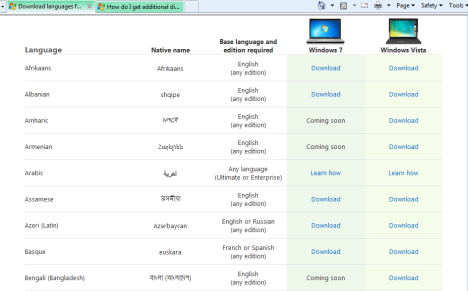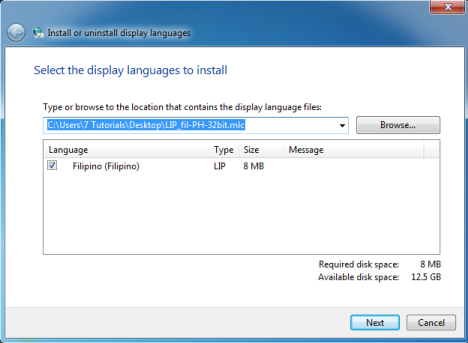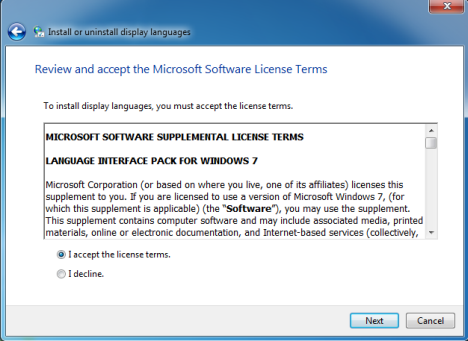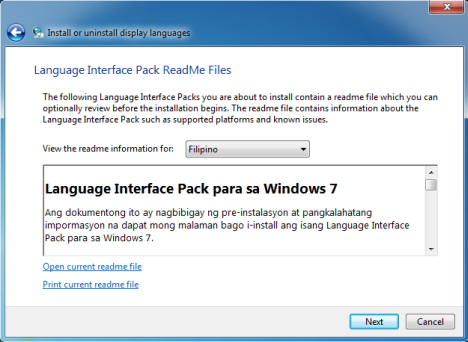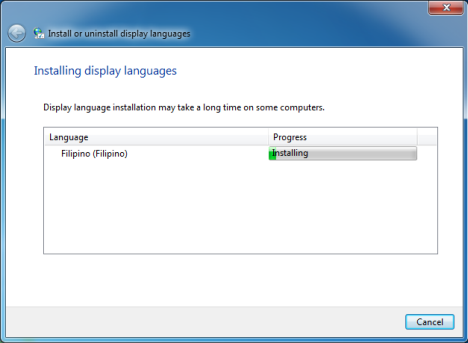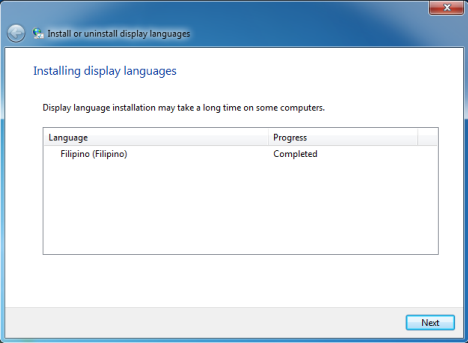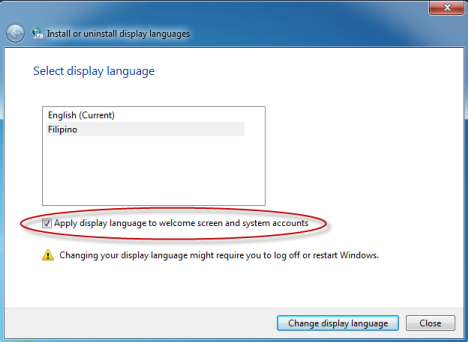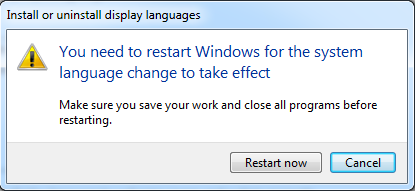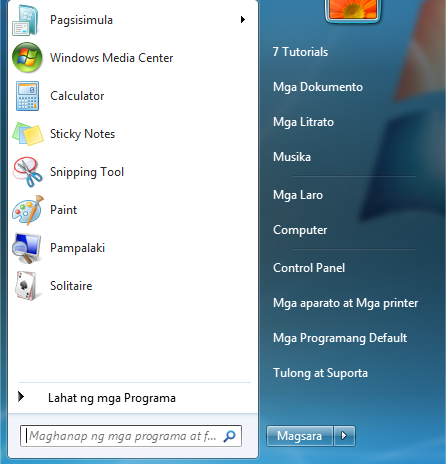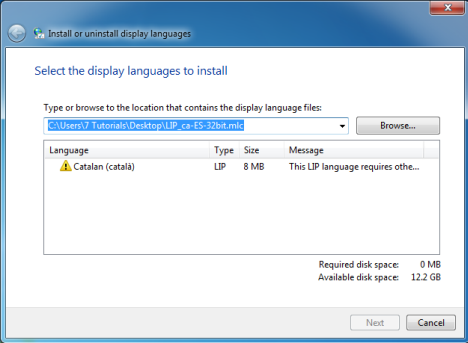Récemment, nous avons publié un didacticiel expliquant comment installer et passer à une nouvelle langue d'affichage dans Windows 7 Ultimate & Enterprise. Cependant, Windows 7 Ultimate n'est pas largement utilisé par les utilisateurs à domicile. À cette époque, nous avions promis de montrer dans un prochain didacticiel comment installer et passer à une nouvelle langue d'affichage lors de l'utilisation des éditions Windows Home et Professional. Il est temps de montrer comment.
Contenu
- La solution (partielle) pour les utilisateurs à domicile : packs d'interface linguistique Windows 7 (LIP)
- Installation d'un pack d'interface linguistique Windows 7 (LIP)
- Il n'y a pas de pack d'interface linguistique Windows 7 (LIP) pour Ma langue
- Erreur : Cette langue LIP nécessite d'autres langues qui ne sont pas installées ou sélectionnées
- Conclusion - C'est compliqué
La solution (partielle) pour les utilisateurs à domicile : packs d'interface linguistique Windows 7 (LIP)
Si vous possédez l'édition Familiale ou Professionnelle de Windows 7, le moyen le plus simple consiste à utiliser ce que l'on appelle le pack d'interface linguistique (LIP) de Windows 7. Les LIP de Windows 7 sont des traductions partielles de l'interface utilisateur. Ces packages traduisent les éléments les plus utilisés dans une autre langue et les éléments d'interface restants sont conservés dans la langue parent qui est, dans la plupart des cas, l'anglais. Les langues parentes sont les langues utilisées comme base pour la traduction vers une autre langue d'affichage. Par exemple, l'anglais est la langue mère utilisée pour traduire les éléments d'interface dans de nombreuses langues, telles que : l'afrikaans, le bengali (Inde), le philippin, l'hindi, le maltais et autres. Le russe est la langue mère de l'ouzbek, du turkmène, du tatar, du mongol et d'autres. Les autres langues parentes peuvent être le français, l'espagnol, le norvégien ou le serbe.
Pour installer un pack d'interface linguistique, votre Windows 7 doit avoir installé la langue parente appropriée. Sinon, vous ne pouvez pas l'installer.
Les packs d'interface linguistique Windows 7 téléchargeables sont disponibles sur la page Télécharger les langues pour Windows .
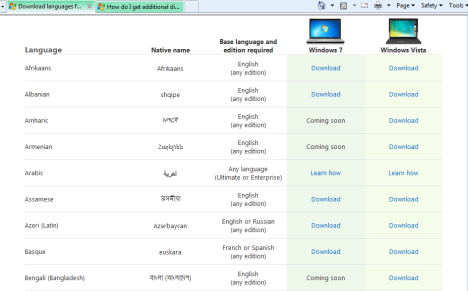
Langue d'affichage
Installation d'un pack d'interface linguistique Windows 7 (LIP)
Tout d'abord, téléchargez le LIP que vous souhaitez utiliser. Malheureusement, toutes les langues ne disposent pas d'un package téléchargeable. Si tel est le cas pour la langue dont vous avez besoin, lisez la section suivante de ce didacticiel.
Exécutez le fichier LIP que vous venez de télécharger. C'est un fichier avec l'extension '.mlc' . Pour cet exercice, nous avons utilisé le pack d'interface en langue philippine, avec le nom de fichier LIP_fil-PH-32bit.mlc .
La fenêtre 'Installer ou désinstaller les langues d'affichage' s'ouvre. Cliquez sur Suivant .
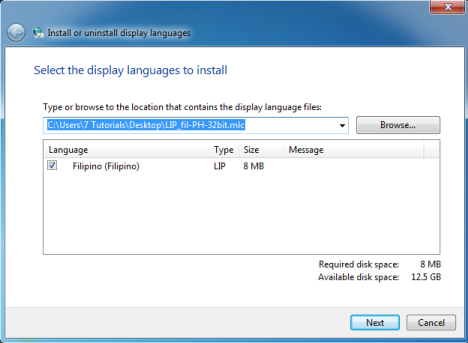
Langue d'affichage
Vous êtes invité à consulter les termes de la licence. Lisez-les, cochez 'J'accepte les termes de la licence' et cliquez sur Suivant .
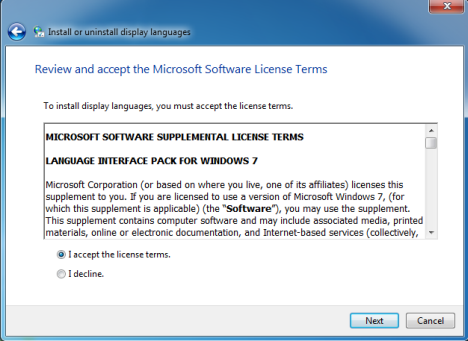
Langue d'affichage
Vous êtes invité à lire le fichier Lisez-moi qui contient des informations sur le pack d'interface linguistique que vous êtes sur le point d'installer. Lisez-le et cliquez sur Suivant .
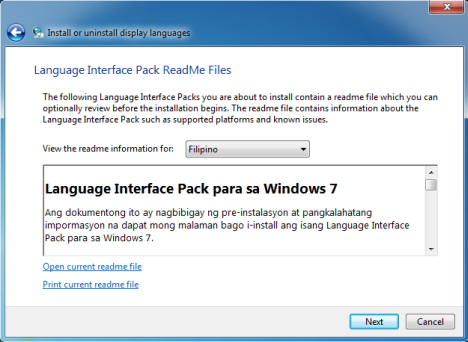
Langue d'affichage
Le processus d'installation démarre maintenant et une fenêtre de mise à jour de la progression s'affiche.
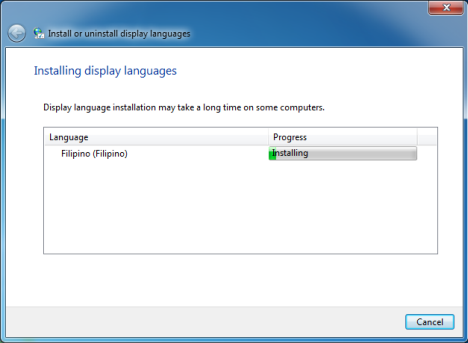
Langue d'affichage
Une fois terminé, vous êtes informé de la réussite du processus d'installation. Cliquez sur Suivant .
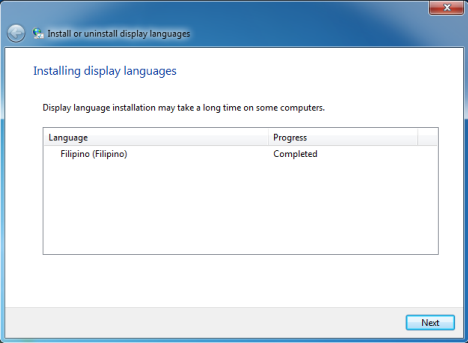
Langue d'affichage
Vous êtes invité à sélectionner la langue d'affichage. Sélectionnez la nouvelle langue d'affichage que vous souhaitez utiliser. Ensuite, cochez la case "Appliquer la langue d'affichage à l'écran de bienvenue et aux comptes système" , si c'est quelque chose que vous souhaitez avoir.
Lorsque vous avez terminé, cliquez sur "Changer la langue d'affichage" .
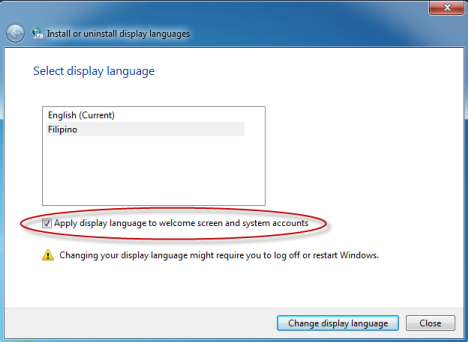
Langue d'affichage
Vous êtes alors averti que vous avez besoin d'un redémarrage pour que le changement de langue prenne effet. Fermez tous les documents et applications ouverts. Une fois terminé, cliquez sur Redémarrer maintenant .
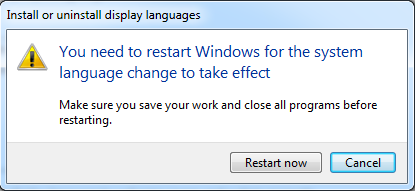
Langue d'affichage
Lorsque vous vous connectez, la langue d'affichage nouvellement installée est utilisée pour la plupart des éléments de l'interface utilisateur.
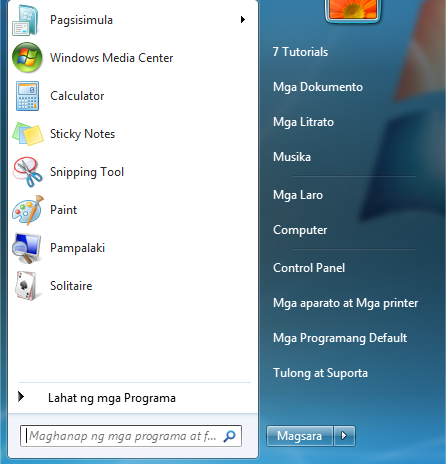
Langue d'affichage
Les éléments qui ne sont pas traduits sont affichés dans la langue parent utilisée par le Language Interface Pack que vous venez d'installer.
Il n'y a pas de pack d'interface linguistique Windows 7 (LIP) pour Ma langue
S'il n'y a pas de lien de téléchargement disponible pour la langue d'affichage que vous devez utiliser, vous êtes dans une situation difficile. Si vous n'avez pas installé Windows 7 Ultimate, vous devrez alors pirater un peu votre système d'exploitation. Nous couvrons ce scénario et la solution la plus efficace dans ce didacticiel : Installer et passer à une nouvelle langue d'affichage dans Windows 7 Édition Familiale et Professionnel avec Vistalizator .
Erreur : Cette langue LIP nécessite d'autres langues qui ne sont pas installées ou sélectionnées
Si votre Windows 7 utilise une langue différente de la langue parent requise par le LIP que vous avez téléchargé, vous obtenez le message d'erreur : 'Cette langue LIP nécessite d'autres langues qui ne sont pas installées ou sélectionnées' . Par exemple, cela se produit si vous avez votre Windows 7 en anglais et que vous souhaitez installer le LIP catalan.
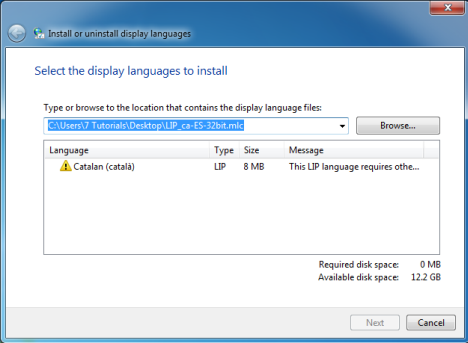
Langue d'affichage
Dans ce cas, vous devez d'abord installer la langue parent d'affichage requise, puis le LIP que vous devez utiliser. Si ce n'est pas possible, vous êtes dans une situation difficile. Nous essaierons également de couvrir ce scénario exceptionnel. Par conséquent... restez à l'écoute pour les prochains articles.
Conclusion - C'est compliqué
Malheureusement, les choses sont compliquées pour les utilisateurs des éditions Windows 7 Home et Professional. Si vous devez installer et utiliser une langue d'affichage différente, sans pirater le système d'exploitation, cette procédure est votre seul choix. Ce ne serait cependant pas un problème si le nombre de packs d'interface linguistique téléchargeables était plus élevé et incluait davantage de langues parmi les plus courantes. Nous ferons de notre mieux pour identifier d'autres solutions de travail. D'ici là, si vous avez des commentaires ou des questions, n'hésitez pas à utiliser le formulaire ci-dessous.
Une solution alternative a été trouvée : Installer et changer pour une nouvelle langue d'affichage dans Windows 7 Home & Professional avec Vistalizator .